Haal Csrss.exe trojan weg (Verwijdering Handleiding) - aug 2018 update
Csrss.exe trojan Verwijdering Handleiding
Wat is De Csrss.exe Trojaan?
De Csrss.exe Trojaan — een kwaadaardige cyberdreiging die financiële informatie en persoonlijke gegevens lan stelen
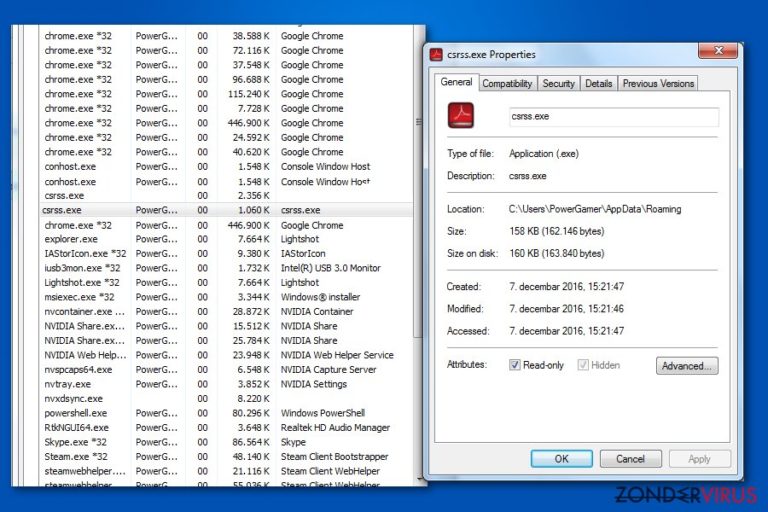
De Csrss.exe Trojaan is een kwaadaardig Trojaans paard ontworpen om tal van kwaadaardige activiteiten uit te voeren op je computer. Denk eraan dat er een volledig LEGITIEM Microsoft proces actief is onder dezelfde naam – csrss.exe. Dit werd ontworpen voor het beheren van grafische instructie setjes onder het Windows besturingssysteem. Het wordt dus aanbevolen om dit uitvoeringsbestand te controleren met gereputeerde beveiliging software om er zeker van te zijn dat het niet geïnfecteerd werd met een Trojaans paard dat dezelfde naam als een legitiem proces gebruikt. Anders, kan de Csrss.exe Trojaan je activiteit op het internet traceren en je financiële gegevens overnemen.
| Naam | Csrss.exe Trojaan |
|---|---|
| Type | Trojaans paard |
| Gevaar niveau | Hoog |
| Geregistreerd als |
|
| Mogelijk gerelateerd aan | TrustedInstaller |
| Symptomen | Verstoorde pc prestaties: constante crashes, het duurt langer om te laden voor sommige van je programma's of ze openen helemaal niet |
| Distributie | Onveilige software, kwaadaardige advertenties en links, spam |
| Potentiële gevaren | Het verlies van persoonlijke informatie, bankgegevens, aanmeldgegevens. Kan toetsaanslagen registreren en achterdeuren open voor andere infecties |
| Verwijdering | Probeer niet om zelf op je eigen de Csrss.exe Trojaan te verwijderen. Gebruik een professioneel beveiligingstool, zoals FortectIntego |
De meeste gebruikers zijn niet op de hoogte van de gevaren die veroorzaakt kunnen worden door de Csrss.exe Trojaan. Na het infiltreren van je systeem zonder toestemming, verbergt het zich op de achtergrond en voert het tal van activiteiten uit die beschouwd worden als extreem gevaarlijk. Volgens pc-experts kan deze infectie de veiligheid van je computer en die van jou in gevaar brengen door het uitvoeren van de volgende acties:
- Het delven van cryptolunten door een hoog gebruik van je CPU vermogen;
- Het registreren van toetsaanslagen en luis bewegingen om logins en wachtwoorden te bemachtigen;
- Het geven van toegang op afstand tot het geïnfecteerde systeem aan hackers wat hen toelaat andere gevaarlijke software te installeren.
Het identificeren van de kwaadaardige Csrss.exe Trojaan op het systeem
Experts waarschuwden gebruikers dat het legitieme Microsoft bestand zich moest bevinden in de C:\Windows\System32/ map. Als je een proces vind dat actief is onder dezelfde naam maar op een andere locatie, voer dan een volledige systeemscan uit met een betrouwbare antivirus software om te controleren op malware.
Het is vrij evedint dat als je er niet in slaagt het Csrss.exe Trojaan virus te identificeren, er een beduidende kans is dat je aanmeldgegevens en andere gevoelige gegevens gelekt worden aan kwaadaardige individuen. Dit heeft tot gevolg dat je uiteindelijk te maken kunt krijgen met enorme financiële verliezen of zelfs identiteitsdiefstal.
Bovendien kan je omwille van de aanwezigheid van de Csrss.exe Trojaan merken dat je computer zich vreemd gedraagt en trager werkt. De reden hiervoor is dat de malware de mogelijkheid heeft om de hulpbronnen van de computer te gebruiken om digitale munten te delven, inclusief Bitcoin, Monero, ZCash, etc. Met andere woorden, het systeel kan gedwongen worden te werken tegen hoge temperaturen voor langere periodes. Dit kan resulteren in systeem crashes, verhoogde wachttijden, and freezes.

We raden je dan ook ten zeerste aan om je computer na te kijken op deze Trojaan en indien nodig de Csrss.exe Trojaan te verwijderen. Weet dat dit type van kwaadaardig programma voornamelijk geprogrammeerd is om zich diep in het systeem te verstoppen en hun componenten te verspreiden over het volledige besturingssysteem.
Probeer ook niet om de Csrss.exe Trojaan handmatig te verwijderen. Mensen die reeds probeerde om dit proces te stoppen in hun Taakbeheer, maakten melding van fout berichten zoals:
You don't have the permission from TrustedInstaller to make changes in the file.
Om zulke problemen te voorkomen als je probeert het systeem te herstellen en om je persoonlijke gegevens te beschermen, moet je kiezen voor een automatische verwijdering. In dit geval, bevelen wij aan om FortectIntego te gebruiken wat niet alleen het virus van je systeem verwijdert maar ook de schade die het aan je pc veroorzaakt kan herstellen.
Manieren om Trojanen op je systeem te vermijden
De voornaamste manier waarop kwaadaardige programma's op je systeem komen is via onbetrouwbare sites die aanbieden om verdachte software te installeren. Meestal is het moeilijk om te bepalen of de toepassing legitiem is en installeren mensen onnodig programma's zonder een diepgaande inspectie.
Criminelen uploaden Trojaanse paarden vermomt als onschuldige software op peer-to-peer (P2P) bestanden delen sites en profiteren van nieuwe coputergebruikers die in hun val trappen. Tevens is het essentieel om toepassingen alleen te downloaden en te installeren vanop toegestane websites.
Daarnaast zijn sommige online advertenties en hyperlinks ontworpen om nep scripts uit te voeren die automatisch kwaadaardige programma's installeren. Klik dus nooit zomaar op commerciële inhoud online en gebruik steeds een professionele beveiliging software als bescherming tegen malware.
Gebruik speciale software om de Csrss.exe Trojaan onmiddellijk te verwijderen na detectie
Als je gemerkt hebt dat er een verdacht proces actief is op je systeem, weet dan dat het wel eens de Csrss.exe Trojaan kan zijn, welke je onmiddellijk moet verwijderen. Je kan de locatie van het uitvoeringsbestand controleren om er zeker van te zijn dat het niet potentieel gevaarlijk is — een veilig bestand moet zich bevinden in de C:\Windows\System32/ map.
Anders kan je de Csrss.exe Trojaan verwijderen door je coputer te scannen met een robuuste antivirus. Het is cruciaal om de beste te kiezen omdat Trojaanse paarden tal van extra componenten hebben die ook verwijdert moeten worden. Deze procedure vereist een professioneel beveiligingstool.
Onze top aanbevolen tools voor het verwijderen de Csrss.exe Trojaan zijn de volgende beveiligingstoepassingen: FortectIntego, SpyHunter 5Combo Cleaner, en Malwarebytes. Onze experten hebben samengewerkt met het BedyNet.ru team om enkel de beste opties te kiezen voor onze lezers. Bekijk ook de onderstaande instructies om te weten te komen hoe je het systeem voorbereid op het verwijderen van het virus.
Manuele Csrss.exe trojan Verwijdering Handleiding
Gijzelsoftware: handmatig gijzelsoftware verwijderen in veilige modus
Aangezien Trojaan infecties zich diep in het systeem kunnen verbergen en het onmoegelijk is om ze handmatig te localiseren, moet je de pd opstarten in Veilige Modus met Netwerk voor je begint met de automatische verwijdering van de Csrss.exe Trojaan.
Belangrijk! →
Een handmatige verwijdering gids zou te ingewikkeld kunnen zijn voor occasionele computergebruikers. Het vereist dat geavanceerde IT-kennis correct worden uitgevoerd (als vitale systeembestanden worden verwijderd of beschadigd, kan dit leiden tot een volledige aantasting van Windows), en het kan ook uren duren om te voltooien. Daarom raden wij je aan de automatische methode hierboven te gebruiken.
Stap 1. Toegang tot veilige modus met netwerken
Handmatige verwijdering van malware kan het beste worden uitgevoerd in de veilige modus.
Windows 7 / Vista / XP
- Klik Start > Afsluiten > Herstart > OK
- Wanneer je computer actief wordt, druk dan op de F8 toets (als dat niet werkt, probeer dan F2, F12, Del, enz. – het hangt allemaal af van je moederbord model) meerdere malen totdat je het Advanced Boot Options venster ziet.
- Selecteer Veilige Modus met Netwerk in de lijst.

Windows 10 / Windows 8
- Klik met de rechtermuisknop op Start en selecteer Instellingen.

- Scroll naar beneden en kies Update & Security.

- Kies Herstel aan de linkerkant van het venster.
- Scroll nu naar beneden naar het onderdeel Geavanceerd opstarten.
- Klik op Nu opnieuw heropstarten.

- Selecteer Probleemoplossing

- Ga naar Geavanceerde opties.

- Selecteer Opstartinstellingen.

- Klik op Herstarten.
- Klik nu op 5 of klik op 5) Veilige modus met Netwerken inschakelen.

Stap 2. Sluit verdachte processen af
Windows Taakbeheer is een handig hulpmiddel dat alle processen toont die op de achtergrond draaien. Als malware een proces uitvoert, moet je het afsluiten:
- Klik op Ctrl + Shift + Esc op je toetsenbord om Windows Taakbeheer te openen.
- Klik op Meer details.

- Scroll naar beneden naar het gedeelte Achtergrond processen en kijk of er iets verdachts is.
- Klik met de rechtermuisknop en selecteer Open bestandslocatie.

- Go back to the process, right-click and pick End Task.

- Verwijder de inhoud van de schadelijke map.
Stap 3. Controleer programma Opstarten
- Klik op Ctrl + Shift + Esc op je toetsenbord om Windows Taakbeheer te openen.
- Ga naar tabblad Opstarten.
- Klik met de rechtermuisknop op het verdachte programma en kies Uitschakelen.

Stap 4. Verwijder virusbestanden
Malware-gerelateerde bestanden kunnen op verschillende plaatsen in je computer worden gevonden. Hier zijn instructies die je kunnen helpen ze te vinden:
- Typ in Windows Zoeken Schijfopruiming in en klik op Enter.

- Selecteer de schijf die je wilt opschonen (C: is standaard je hoofdschijf en is waarschijnlijk de schijf met de schadelijke bestanden).
- Blader door de lijst met te verwijderen bestanden en selecteer het volgende:
Temporary Internet Files
Downloads
Recycle Bin
Temporary files - Kies systeembestanden opschonen.

- Je kunt ook zoeken naar andere schadelijke bestanden die verborgen zijn in de volgende mappen (typ deze items in Windows Zoeken en klik op Enter):
%AppData%
%LocalAppData%
%ProgramData%
%WinDir%
Herstart de pc in normale modus wanneer je klaar bent.
Verwijder Csrss.exe trojan door System Restore te gebruiken
Een andere manier om de pc te herstarten is in Veilige Modus met Opdracht prompt:
-
Stap 1: Herstart je computer in Safe Mode with Command Prompt
Windows 7 / Vista / XP- Klik op Start → Shutdown → Restart → OK.
- Als je pc actief wordt begin dan meerdere keren te drukken op F8 tot je het Advanced Boot Options venster ziet
-
Selecteer Command Prompt uit de lijst

Windows 10 / Windows 8- Druk op de Power knop in het Windows aanmeld scherm. Druk nu op Shift op je toetsenbord en hou ingedrukt, en klik dan op Restart.
- Selecteer nu Troubleshoot → Advanced options → Startup Settings en tenslotte druk op Restart
-
Zodra je pc actief wordt, selecteer je Enable Safe Mode with Command Prompt in het Startup Settings venster

-
Stap 2: Herstel je systeembestanden en instellingen
-
Zodra het Command Prompt venster verschijnt, geef je cd restore in en klik op Enter

-
Typ nu rstrui.exe en klik opnieuw op Enter.

-
Als een nieuw venster verschijnt, klik je op Next en seleteer het herstelpunt dat voor de infiltratie van Csrss.exe trojan is. Klik nadien op Next


-
Klik nu op Yes om het systeemherstel te starten

-
Zodra het Command Prompt venster verschijnt, geef je cd restore in en klik op Enter
Tenslotte zou je er steeds moten aan denken om je pc te beschermen tegen crupto-ransomware. Om je pc tegen Csrss.exe trojan en andere ransomwares te beschermen, gebruik je best een betrouwbare anti-spyware zoals FortectIntego, SpyHunter 5Combo Cleaner of Malwarebytes
Aanbevolen voor jou
Laat u niet bespioneren door de overheid
De overheid heeft veel problemen met het bijhouden van gebruikersgegevens en het bespioneren van burgers, dus u moet hier rekening mee houden en meer leren over dubieuze informatieverzamelingspraktijken. Vermijd ongewenste tracering door de overheid of spionage door volledig anoniem op het internet te surfen.
U kunt een andere locatie kiezen wanneer u online gaat en toegang krijgen tot eender welk gewenst materiaal, zonder bijzondere inhoudelijke beperkingen. Door gebruik te maken van Private Internet Access VPN, kunt u eenvoudig genieten van een internetverbinding zonder risico's op hacken.
Controleer de informatie die toegankelijk is voor de overheid of elke andere ongewenste partij en surf online zonder bespioneerd te worden. Ook als u niet betrokken bent bij illegale activiteiten of vertrouwen heeft in uw selectie van diensten en platformen, dient u voor uw eigen veiligheid achterdochtig te zijn en voorzorgsmaatregelen te nemen door gebruik te maken van een VPN-dienst.
Back-upbestanden voor later gebruik, in het geval van een malware-aanval
Softwareproblemen als gevolg van malware of direct gegevensverlies door versleuteling kunnen leiden tot problemen met uw apparaat of permanente schade. Als u over goede, actuele back-ups beschikt, kunt u na een dergelijke gebeurtenis gemakkelijk herstellen en weer aan het werk gaan.
Het is van essentieel belang om updates te maken van uw back-ups na eventuele wijzigingen op het apparaat, zodat u terug kunt keren naar het punt waar u aan werkte wanneer malware iets verandert of problemen met het apparaat gegevens- of prestatiecorruptie veroorzaken. Vertrouw op dergelijk gedrag en maak een dagelijkse of wekelijkse back-up van uw bestanden.
Als u beschikt over de vorige versie van elk belangrijk document of project, kunt u frustratie en problemen voorkomen. Het komt goed van pas wanneer malware uit het niets opduikt. Gebruik Data Recovery Pro voor systeemherstel doeleinden.







